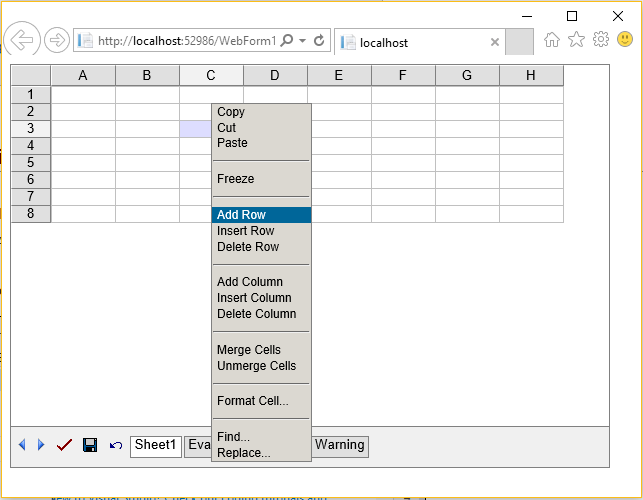GridWeb'i Web Formuna Ekleme
Aspose.Cells.GridWeb Denetimi Oluşturma ve Kullanma
1. Adım: Bir Web Uygulama Projesi Oluşturma
Öncelikle, Aspose.Cells.GridWeb kontrolünün kullanılacağı bir web uygulaması projesi oluşturun:
- Visual Studio’yu açın.
- itibarenDosya menü, seçYeni bunu takibenProje.
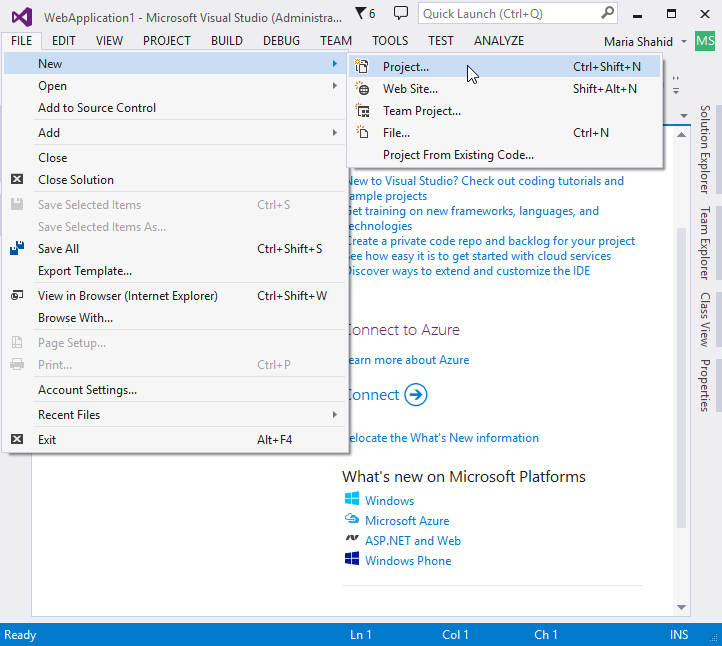
Yeni Bir Proje İletişim Kutusu görünür.
- SeçmeASP.NET Web Uygulaması istediğiniz dil için
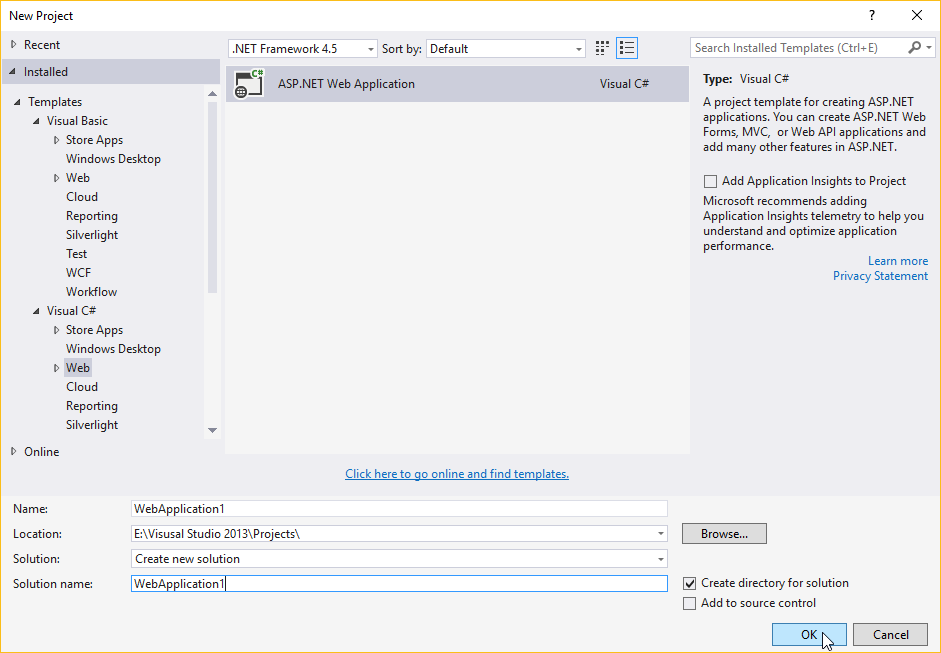
- SeçmeWeb Formları şablon.
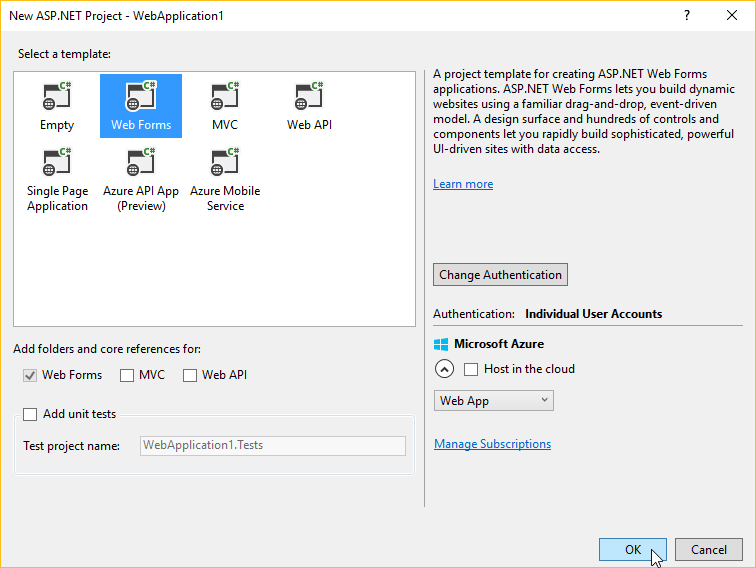
- Projeye yeni bir web formu ekleyin.
2. Adım: Denetimi Web Formuna Katıştırma
Aspose.Cells.GridWeb denetimini Visual Studio araç kutusundan web formuna sürükleyip bırakın.
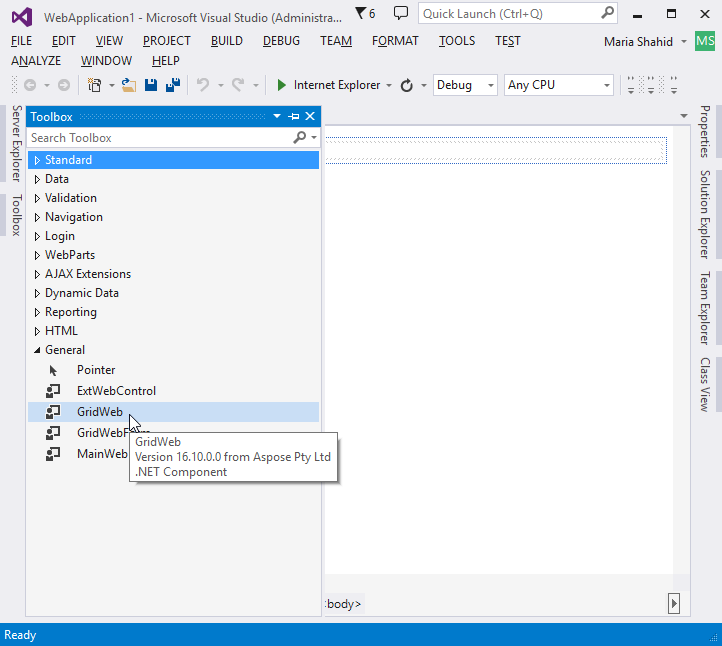
Kontrol forma eklendiğinde şu şekilde işlenir:
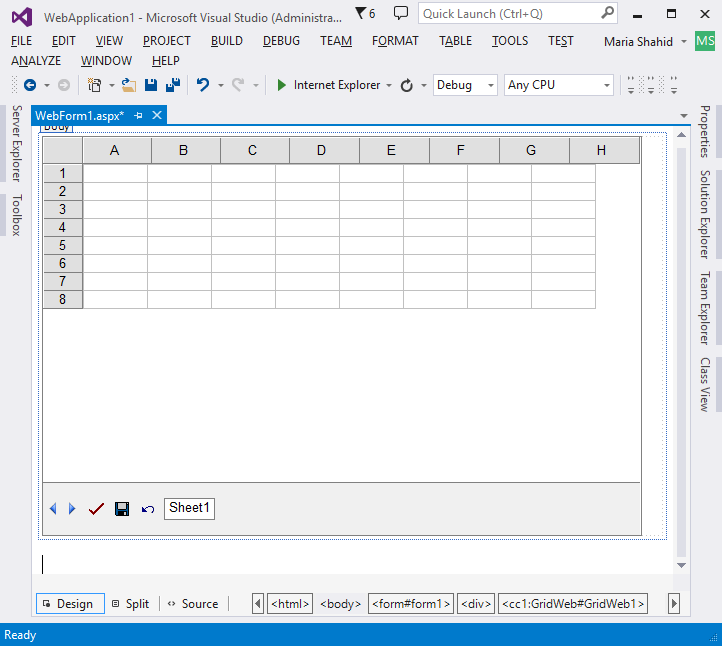
3. Adım: Denetimi Yeniden Boyutlandırma
Form, varsayılan bir boyutta işlenir. Kenarlıkları veya köşeleri sürükleyerek boyutu ayarlayın.
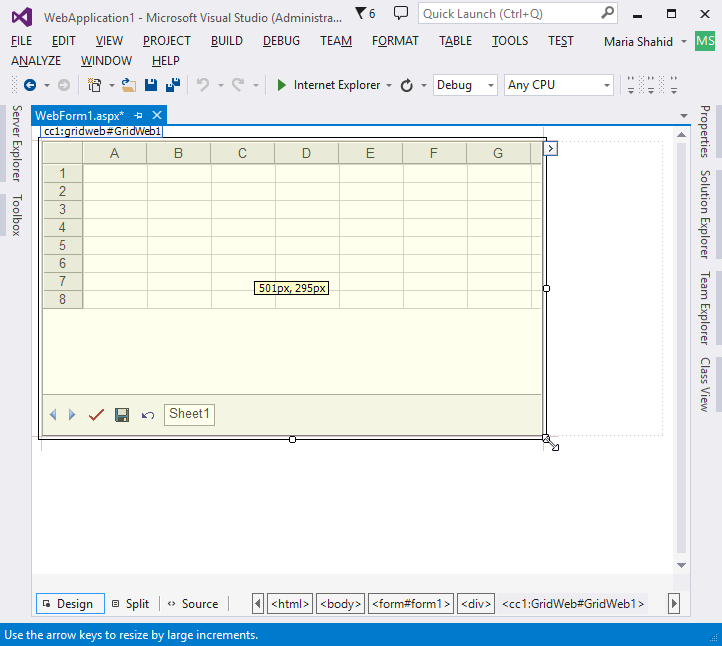
4. Adım: Kontrol Özelliklerini Ayarlama
Aspose.Cells.GridWeb kontrolü, çeşitli özellikler kullanılarak da yapılandırılabilir.
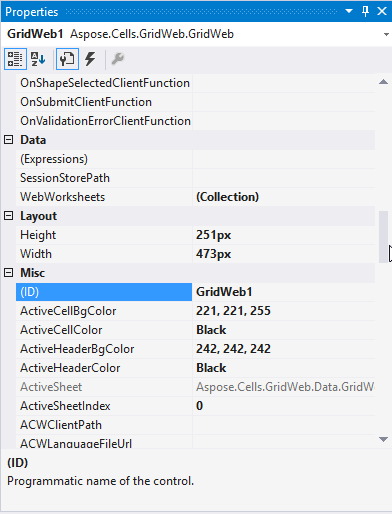
Özellikler iletişim kutusu ile kontrolün birçok özelliğini ayarlamak mümkündür. Temel özellikler yükseklik, genişlik, renk ve görsel stilleri içerir. Gelişmiş özellikler, düzenleme modunu, oturum modunu ve çift tıklama modunu içerir. Ayrıca, Özellikler iletişim kutusunda özelleştirilmiş olay işleyicileri ayarlamak mümkündür.
Ayrıca, Aspose.Cells.GridWeb için, Özellikler iletişim kutusunun altında köprüler olarak görülebilen veya GridWeb denetiminde sağ tıklatarak bulunabilen bazı ekstra yapılandırma araçları da vardır. Bu yapılandırma araçları şunları içerir:
- Özel Komut Düğmeleri
Özel Komut Düğmeleri
Özel komut düğmeleri düzenleyicisini açmak için: GridWeb denetimine sağ tıklayın ve seçinÖzel Komut Düğmeleri.
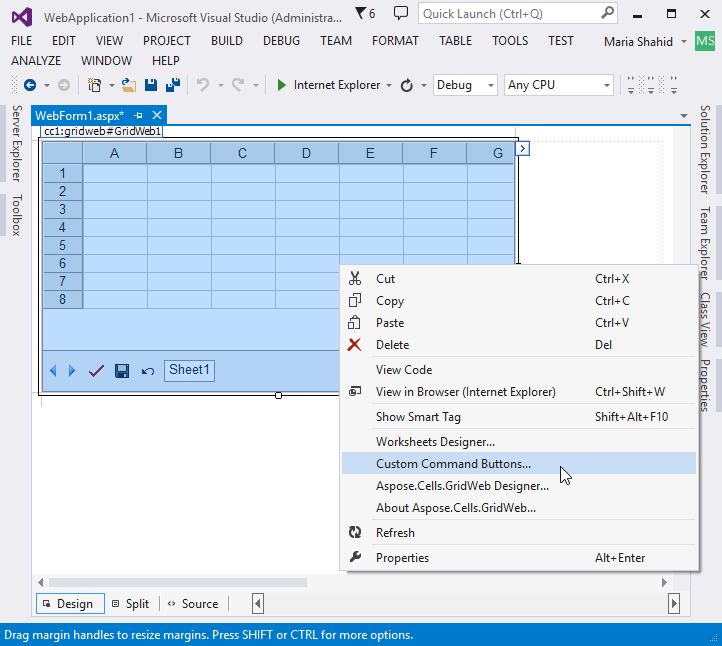
CustomCommandButton Koleksiyon Düzenleyici iletişim kutusu görüntülenir.
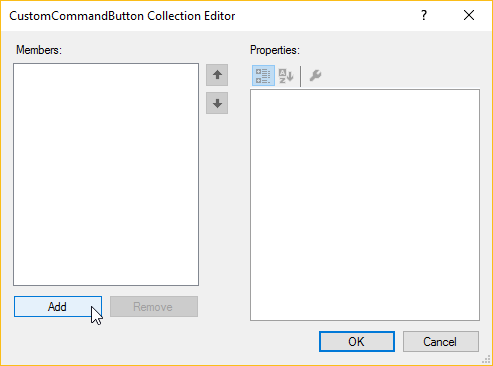
İletişim kutusu, geliştiricilerin GridWeb denetiminde özel komut düğmeleri eklemesine ve kaldırmasına olanak tanır.
Önemli
Aspose.Cells.GridWeb, kaynak dosyalarına da denetim sağlar. “acw_client”, dosyaları içeren bir klasördür (kurulum dizininiz). config dosyası, gömülü istemci kaynaklarını (resimler, komut dosyaları vb.) yönetmek için kullanılır.Ayrıca, GridWeb kontrolüne sahip web uygulamasını dağıtmanız gerektiğinde, “acw” dosyasını da kopyalarsınız._client" dizinini proje klasörünüze ekleyin, en azından web uygulamanız (sunucu üzerinden dağıtılan) onu bulamadı. Yapılandırma bölümüne aşağıdaki kod satırlarını ekleyerek (örn. VS.NET Projesi):
|
|---|
Adım 5: Web Uygulamasını Çalıştırma
Ctrl+F5 tuşlarına basarak veya tıklayarak uygulamayı çalıştırın.Başlama buton.
Uygulama bir tarayıcıda çalıştığında, artık boş bir Aspose.Cells.GridWeb denetimi içeren WebForm1.aspx sayfası görüntülenir. Hücrelere tıklayarak değerler ekleyin. Bir satırın yüksekliğini veya bir sütunun genişliğini değiştirmek, hücre verilerini panoya kopyalamak (Ctrl+C) veya kesmek (Ctrl+X) ve verileri hücreye yapıştırmak (Ctrl+V) gibi diğer görevleri gerçekleştirmek de mümkündür. . Daha fazla işlem gerçekleştirmek için, seçeneklerin tam listesini görmek üzere kontrole sağ tıklayın.
GridWeb kontrolünün içerik menüsü